Configura l'experiència d'espera de la clínica
Els administradors de l'organització i la clínica poden gestionar el contingut de l'experiència d'espera per a les persones que truquen a la seva clínica.
Els administradors d'organitzacions i clíniques poden configurar l'experiència d'espera per a les persones que truquen a les seves clíniques, incloent-hi opcions per afegir contingut d'espera personalitzat o reproduir música d'espera i afegir anuncis d'àudio. Els administradors de l'organització poden definir l'experiència d'espera a nivell d'organització, que s'aplicarà a qualsevol clínica recentment creada (més informació aquí ). Els administradors de la clínica tenen l'opció de substituir qualsevol experiència d'espera configurada per l'organització, si cal.
L'experiència d'espera personalitzada ofereix a cada clínica opcions per proporcionar contingut d'espera que s'adapti a les necessitats dels pacients o clients que accedeixen a la sala d'espera de la clínica. Tingueu en compte que hi ha una opció de contingut de Healthdirect disponible a totes les clíniques i que està disponible per defecte per a totes les clíniques que no tenen anuncis d'àudio ja configurats a la clínica.
Podeu afegir imatges, vídeos, gravacions d'àudio i anuncis (fitxers mp3) personalitzats a l'experiència d'espera personalitzada de la vostra sala d'espera de la clínica. Seleccioneu les opcions següents per obtenir més informació:
Trieu el tipus d'experiència d'espera per a la vostra clínica
| Des de la pàgina de la sala d'espera de la clínica, feu clic a Configura i, a continuació, a Experiència d'espera. |
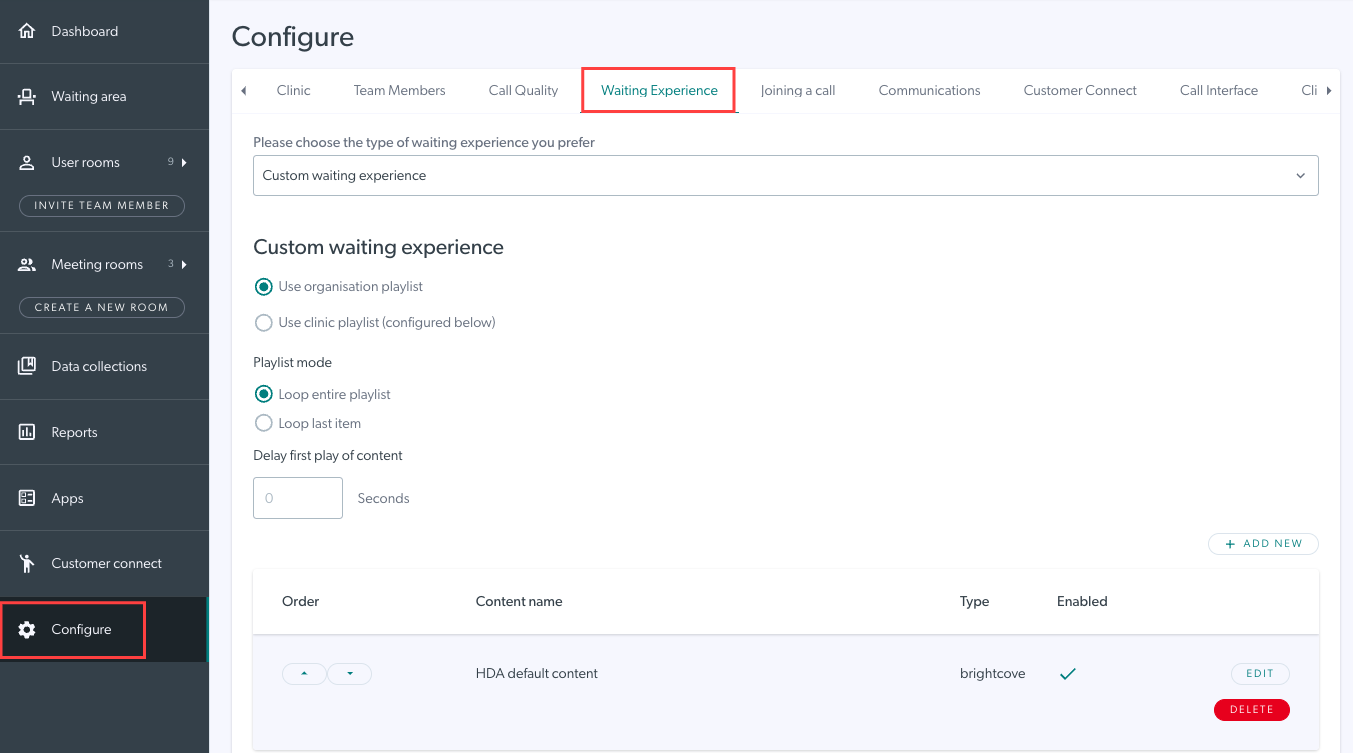 |
| Trieu el tipus d'experiència d'espera per a la clínica. Les opcions són Música d'espera , que us permet triar el gènere musical i afegir anuncis d'àudio, i Experiència d'espera personalitzada , que us permet afegir contingut personalitzat. | 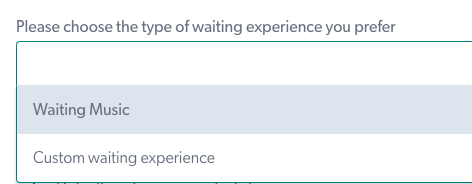 |
|
Un cop hàgiu fet la selecció, es mostraran les opcions de configuració. Vegeu més avall per a més detalls. |
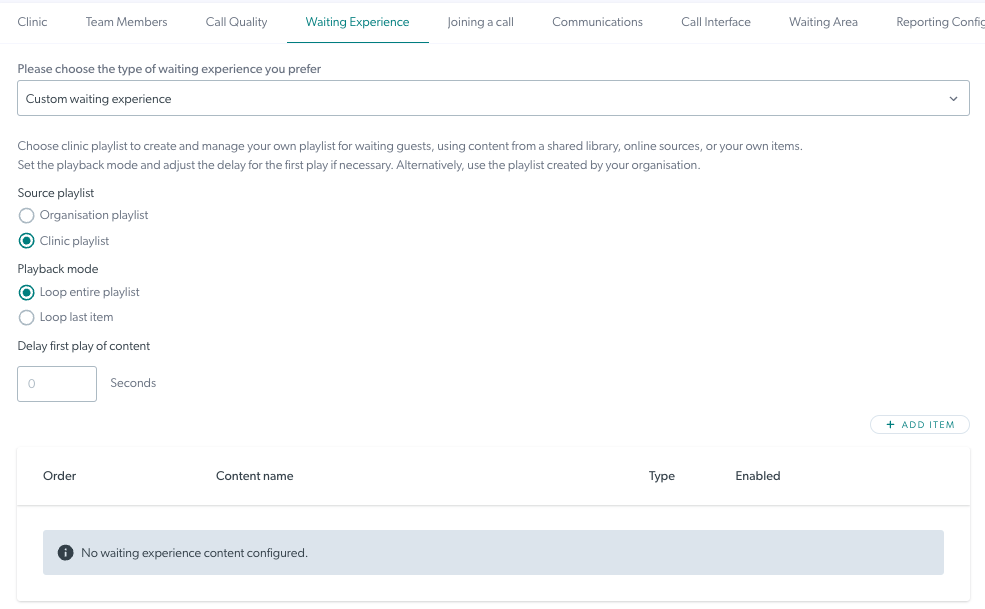 |
Configuració de música en espera (inclosos els anuncis d'àudio)
Perquè els interlocutors puguin escoltar música d'espera i qualsevol anunci d'àudio configurat, seleccioneu Música d'espera com a tipus d'experiència.
| Al menú desplegable que hi ha a Llista de reproducció de música en espera predeterminada, seleccioneu el gènere desitjat perquè els vostres pacients en espera l'escoltin mentre esperen que comenci la seva consulta. Feu clic a Desa per desar la selecció. |
 |
|
A Anuncis d'àudio podeu fer clic a Afegeix un anunci, si ho desitgeu. Navegueu fins al vostre fitxer d'àudio mp3 i feu clic a Obre per carregar-lo.
|
 |
|
En fer clic al vostre anunci, s'obren les opcions de configuració. Podeu canviar el fitxer si cal, donar un títol a l'anunci i definir el temps de retard en segons. Un cop la persona que truca espera el temps de retard definit, l'anunci es reproduirà i la música es pausarà fins que es reprodueixi l'anunci. Afegeix tants anuncis com necessitis. Si activeu els anuncis de repetició , es configuraran per reproduir-se als temps de retard establerts, un cop s'hagi acabat de reproduir l'últim anunci. |
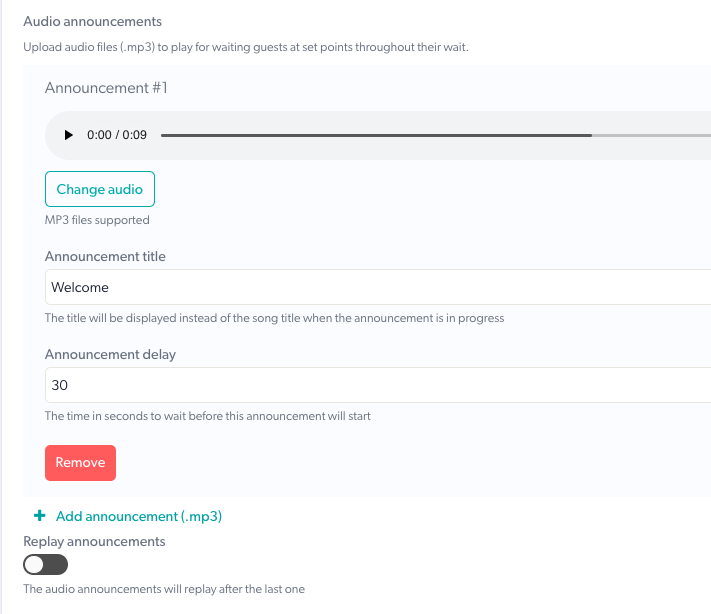 |
Configuració de l'experiència d'espera personalitzada
L'opció Experiència d'espera personalitzada permet la flexibilitat d'afegir una àmplia gamma de contingut a la vostra llista de reproducció per a les persones que truquen en espera. Les opcions inclouen imatges i àudio, així com enllaços de vídeo de YouTube, Vimeo i Brightcove. Vegeu més avall per obtenir més informació.
|
A Experiència d'espera personalitzada, podeu triar utilitzar la llista de reproducció de l'organització (configurada a nivell d'organització i filtrant a les clíniques) o la llista de reproducció de la clínica , que substitueix la configuració de l'organització. La llista de reproducció de l'organització és l'opció predeterminada i tindrà configurada una opció de contingut de vídeo de Healthdirect . Si voleu mantenir aquesta opció, no cal que feu cap canvi de configuració. |
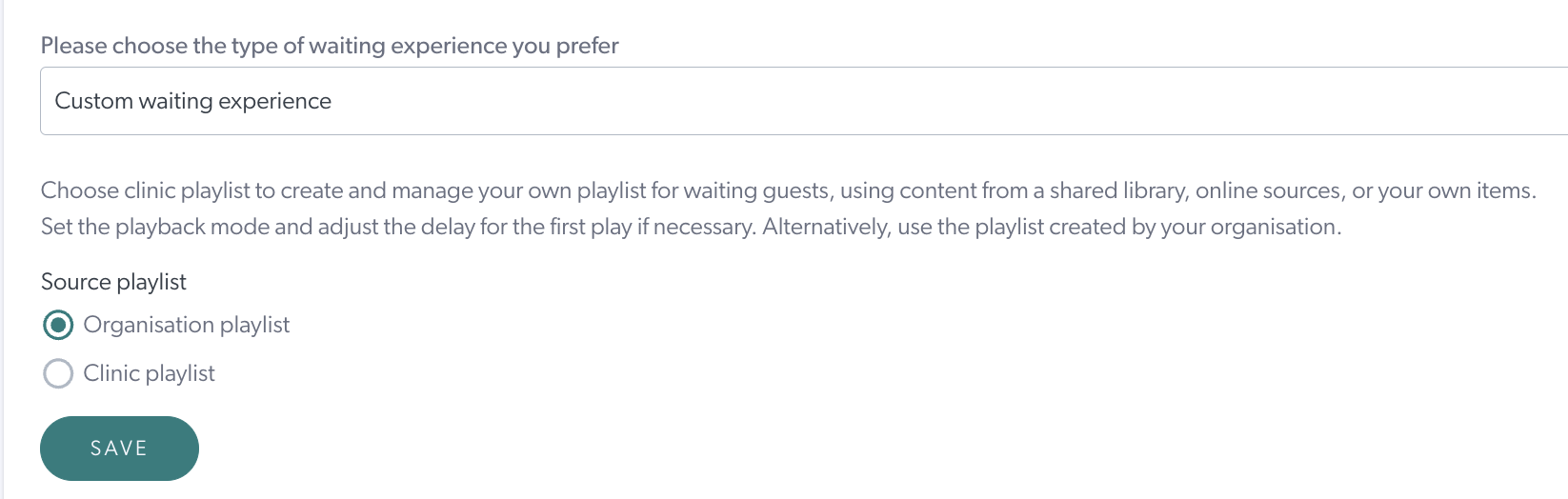 |
|
Triar la llista de reproducció de la clínica us permet configurar una experiència d'espera personalitzada única per a les persones que truquen a la vostra clínica. Podeu triar reproduir en bucle tota la llista de reproducció (opció per defecte) o l'últim element de la llista de reproducció. També podeu triar un retard per a quan es reprodueix el contingut per a un pacient en espera un cop accedeixi a la zona d'espera, si ho desitgeu. A continuació, podeu configurar la llista de reproducció, que pot contenir un o més fitxers o enllaços. |
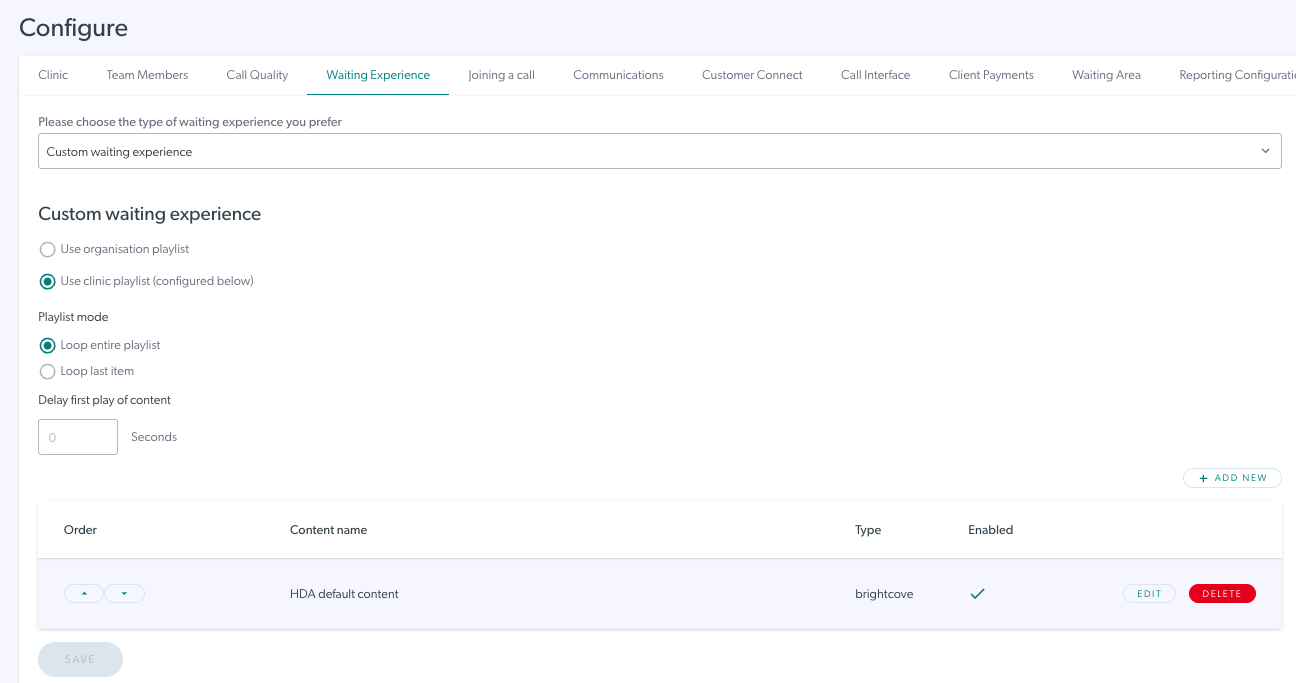 |
| Comença a crear una llista de reproducció fent clic a Afegeix element i afegint contingut nou. |  |
|
Al quadre de selecció, seleccioneu el tipus de contingut de les opcions desplegables:
|
 |
|
En aquest exemple hem seleccionat Imatge. Feu clic a Puja imatge, navegueu fins a la ubicació de la imatge i seleccioneu la imatge desitjada. Nota: Els formats d'imatge permesos són fitxers .jpg, .png o .gif amb una mida màxima de fitxer de 2 MB. |
 |
|
Un cop seleccionada la imatge, doneu-li un nom i una durada (el temps que trigarà a mostrar-se la imatge desitjada). Feu clic a Activat per permetre que aquest contingut es reprodueixi a la vostra llista de reproducció. A continuació, feu clic a Desa. |
 |
| El vostre contingut s'afegirà a la llista de reproducció de la clínica. Feu clic a Desa per desar les actualitzacions de la llista de reproducció i, a continuació, es reproduirà per a les persones que truquin en espera a la clínica. |  |
| Per afegir més contingut a la llista de reproducció, feu clic de nou a Afegeix element i afegiu el contingut necessari. Aquest exemple mostra com afegir un vídeo de YouTube mitjançant l'enllaç de YouTube. |  |
|
Un cop afegit i desat, el contingut s'afegirà a la teva llista de reproducció. |
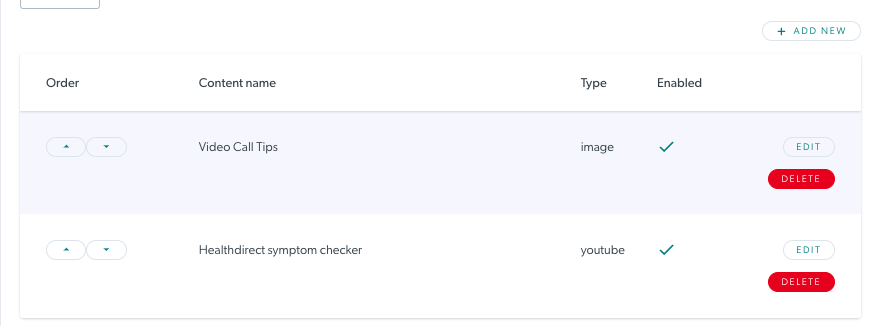 |
|
Afegeix tants elements com necessitis. Pots tenir una llista de reproducció configurada per clínica i els elements de contingut es reproduiran en l'ordre especificat. Feu servir les fletxes amunt i avall a l'esquerra de cada element de contingut per canviar l'ordre, segons calgui. Recordeu que podeu desactivar un contingut perquè romangui a la llista però no es reprodueixi per a les persones que truquen en espera. |
 |